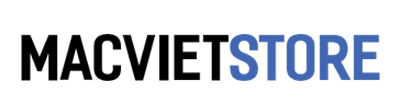Phần mềm
Betterzip for Mac – Phần mềm giải nén trên Macbook
Hiện nay, trong thế giới công nghệ, có rất nhiều phần mềm, chương trình, ứng dụng trong việc giải nén, nén tệp tin trên Mac. Và Betterzip for Macbook là một trong những ứng dụng hữu ích đó, phần mềm mở rar trên Macbook, file Zip….. Tuy nhiên, vẫn còn nhiều người chưa hiểu hết về tính năng cũng như cách cài đặt betterzip cho Macbook ra sao? Hãy đi tìm đáp án trong bài viết sau đây nhé.
Betterzip là phần mềm gì?
Betterzip chính là một phần mềm hỗ trợ Macbook trong việc giải nén tệp tin, có dung lượng gọn nhẹ và cách cách cài đặt, sử dụng vô cùng dễ dàng. BetterZip có khả năng cho phép người dùng xem trước, chỉnh, thêm hoặc xóa bỏ các tệp tin trong một tệp lưu trữ (archive file) mà không cần thiết phải giải nén. Đây là một trong ứng dụng vô cùng hữu ích và được nhiều người dùng Mac tin tưởng, cài đặt trên thiết bị của họ hiện nay.
Tính năng nổi bật của Betterzip for Macbook
Khi người dùng Mac cài đặt Betterzip for Mac full, bạn sẽ được tích hợp đầy đủ các tính năng mà công cụ này mang lại. Dưới đây là các tính năng nổi bật của phần mềm này, được người dùng đánh giá yêu thích nhất:
– BetterZip phiên bản mới nhất có thể mở và trích xuất tới hơn 30 định dạng lưu trữ bao gồm: ZIP, TAR, TXZ, 7-ZIP, RAR, TGZ, TBZ, Apple Disk Images (DMG), TNEF (winmail.dat), CHM, CAB, CPIO / CPGZ, DEB, ARJ, LHA, LZH, ISO, RPM, SIT và SITX, BinHex, JAR / WAR / EAR / SAR / PAR / WSR Java, MacBinary, ePub, sách điện tử CBZ / CBR, BZ, GZip,.
– BetterZip cũng có thể thao tác với các tệp được chia với các tệp mở rộng tệp được liệt kê 001, 002, …
– Tính năng xem trước: với Betterzip for Mac crack, người dùng Mac có thể xem trước trong tệp tin chưa được giải nén có những file gì mà không cần phải giải nén file đó trước. Có lẽ đây chính là tính năng của phần mềm này được nhiều người dùng Mac đánh giá cao và yêu thích nhất.
– Bảo vệ dữ liệu của người dùng
Khi cài đặt Better zip for Mac, người dùng Mac hoàn toàn có thể yên tâm về sự bảo mật dữ liệu cá nhân của mình được lưu trên máy. Bằng việc mã hóa AES-256 mạnh mẽ, phần mềm thông minh này sẽ không bao giờ gửi email những tệp nhạy cảm chưa được mã hóa hoặc tải chúng lên các lưu trữ đám mây mà chưa cài bảo vệ.
Trình quản lý mật khẩu của BetterZip có khả năng thu thập danh sách mật khẩu được lưu trữ trong khóa của thiết bị và tự động sử dụng chúng bất cứ khi nào người dùng mở một kho lưu trữ đã được mã hóa.
BetterZip Crack Mac có tính năng tạo mật khẩu giống như Safari. Và BetterZip sẽ đề xuất mật khẩu bảo mật mạnh bất cứ khi nào cần và bạn hãy sử dụng mật khẩu đó để bảo vệ cho dữ liệu của mình.
– Lọc: BetterZip for Mac free download có thể lọc ra những tệp không cần giải nén trong quá trình trích xuất lưu trữ. Không còn chức năng Thumbs.db và các thứ không cần thiết khác từ các hệ thống khác!
– Dễ dàng thêm bớt hoặc trích xuất file bằng chức năng kéo – thả tệp tin.
– Có chức năng xóa tập tin khỏi kho lưu trữ.
Nói chung, với Betterzip, người dùng Mac đã có thể đáp ứng được các yêu cầu cơ bản trong việc giải nén tệp tin và bảo vệ dữ liệu của mình rồi.
Hướng dẫn cài đặt và sử dụng Betterzip for Mac
Hướng dẫn cài đặt Betterzip for Mac
Yêu cầu: Để có thể cài đặt Betterzip cho Mac, thiết bị của bạn phải đáp ứng được hai yêu cầu sau: OS X 10.9 trở lên và có bộ xử lý 64 bit.
Với công cụ giải nén tệp tin, phần mềm Better zip for Mac hiện nay có hai loại. Một loại được dùng thử và một loại mất phí.
Tuy nhiên, người dùng Mac có thể download Betterzip for Mac crack theo các link cập nhật đầy đủ phiên bản sau đây:
BetterZip 3.2 (Hỗ trợ tốt trên Sierra)
BetterZip 3.2.1 (Hỗ trợ tốt trên Sierra)
BetterZip v4.0.1151 (Hỗ trợ tốt trên Sierra)
BetterZip v4.0.1 (Hỗ trợ tốt trên Sierra)
BetterZip v4.0.2 (Hỗ trợ tốt trên High Sierra)
BetterZip v4.0.3 (Hỗ trợ tốt trên High Sierra)
BetterZip v4.1.1 (Hỗ trợ tốt trên High Sierra)
Hướng dẫn cách sử dụng Betterzip for Mac
Khi bạn cần mở nén file, bạn chỉ cần thực hiện bằng cách mở open rồi kéo các tập tin bạn cần giải nén từ cửa sổ BetterZip tới bất kỳ tệp tin hay Finder cửa sổ hoặc là desktop.
Ngoài ra nếu bạn nào không thể mở được Betterzip theo cách cơ bản (sau khi đã chuyển vào Application) thì bạn có thể thực hiện thao tác: vào thư mục Applicat phần mềm này. Cách này chỉ phải mở trong lần đầu là xong.
Nói chung, với các yêu cầu cơ bản về việc giải nén, bảo vệ tệp tin thì phần mềm giải nén cho Mac – Betterzip for Mac sẽ là sự lựa chọn thông minh dành cho bạn đấy. Hãy tải và cài đặt ngay phần mềm này cho Macbook của bạn để có thể tự mình có những trải nghiệm hữu ích nhé!
Chúc các bạn thực hiện thành công!